Как включить Т9 на Мейзу — простая инструкция для всех пользователей!
Владельцы популярных китайских смартфонов часто спрашивают, как включить Т9 на Мейзу, чтобы упростить и ускорить процесс ввода текста на клавиатуре. Многие ошибочно предполагают, что такой функции вообще нет в смартфоне. Это не так. Просто за последние годы принцип Т9 изменился, а для его активации необходимо соблюдать инструкцию. Ниже подробно рассмотрим, как включить Т9 на Мейзу, как настроить и отключить этот режим.
Зачем нужна функция Т9 на телефоне
Для начала вспомним, что такое Т9. Это система предугадывания текста, предназначенная для кнопочных телефонов. Название содержит два элемента — Т (Text) и 9 (девять кнопок на мобильном устройстве). Разработчиком системы является Клифф Кашлер (компания Tegic Communications). Впервые функция появилась на Sagem MC850 в 1999 год, но впоследствии технологию взяли на «вооружение» и другие производители — Нокиа, Самсунг, Сони Эриксон и Сименс.
Суть проста. Если включить Т9 на телефоне, система пытается угадать введенное слово по одинарному нажатию кнопки. При этом работа человека облегчается, ведь ему больше не нужно несколько раз нажимать одну и ту же клавишу. Такой метод позволил ускорить набор, но появилась другая проблема — ошибки из-за того, что под каждой комбинацией скрывается много слов, и телефон часто их не угадывает.
На современных смартфонах функция видоизменилась, ведь появилась виртуальная клавиатура. Поменялось и ее название. Как правило, этот режим называют автокоррекцией. Теперь, если включить режим, во время набора текста появляются подсказки, и человек может выбрать слово, не вводя его до конца. Ошибки сразу исправляются.
Как отключить удалить убрать рекламу в телефоне meizu от touchpal без рута
Интересно, что на кнопочных аппаратах система Т9 все еще применяется в чистом виде.
Как включить функцию
После теоретического вступления рассмотрим, как включить Т9 на Мейзу М5 или других моделях смартфонов. Здесь имеются некоторые различия в зависимости от ОС аппарата.
Для оболочки Flame
На большинстве устройств Мейзу установлена оболочка Flyme. Здесь алгоритм действий такой:
- Войдите в Настройки телефона Мейзу. Для этого кликните на символ шестеренки.
- Перейдите в пункт Клавиатура и Ввод .
- Войдите в раздел Язык и найдите пункт TouchPal .
- Перейдите в основное меню вверху с левой стороны (всплывающее окно).
- Найдите пункт умный ввод и там отыщите пункт Prediction .
Теперь остается включить т9 на meizu м3 или другой модели, а после проверить правильность выполнения работы. Учтите, что на некоторых прошивках Flyme нет опции TouchPal. В таких случаях ее необходимо установить отдельно. В магазине Гугл Плей эту программу не найти, но в Интернете отыскать и скачать ее не составит труда.
Для «чистого» Android
Приведенная выше инструкция рассмотрена для прошивки Flyme. Если на смартфоне установлена «чистая» Андроид, поставить Т9 на Мейзу можно по-иному принципу. Сразу отметим, что такой вариант ОС встречается на европейской версии Мейзу М2.
Чтобы включить режим на Мейзу, сделайте следующее:
- Перейдите в раздел Настройки .
- Жмите на кнопку Язык или Клавиатура .
- В появившемся окне найдите Варианты исправлений. В этом меню доступно много настроек, в том числе возможность блокировки нецензурных слов, активация голосового ввода и другое.
- В выпадающем списке выберите Всегда предлагать .
Этих действий достаточно, чтобы сделать Т9 на Мейзу с «чистым» Андроид. После этого перейдите в сообщение или другой раздел набора текста, чтобы убедиться во включении опции.
Т9 пропал: что делать
Бывают ситуации, когда после очередного обновления Flyme OS программа TouchPal пропадает. В такой ситуации, чтобы включить опцию, необходимо скачать приложение и установить его на Мейзу. После этого необходимо включить режим по принципу, который рассмотрен выше.
Как настроить функцию
Следующий вопрос, который возникает в процессе пользования — как настроить Т9 на Мейзу. Здесь нет каких-то особых рекомендаций, ведь режим после включения готов к работе. При желании можно внести некоторые изменения. Алгоритм такой:
- Включите режим ввода Т9 по алгоритму, который рассмотрен выше.
- В разделе Выбор способа ввода укажите нужную клавиатуру, чтобы появилось большое число настроек.
- Войдите в настроечный режим и выберите необходимые параметры. Здесь можно установить звук нажатия клавиш, выставить шрифт и вид клавиатуры, всплывающее окно и т. д. Принцип настройки интуитивно понятен, поэтому с этим не должно возникнуть трудностей.
- Убедитесь, что Т9 нормально включается и отображается с нужными настройками.
Как вариант, можно включить Т9 на Мейзу М6 или другой модели, а имеющиеся настройки оставить по умолчанию. В дальнейшем можно вернуться и внести изменения.

Как отключить Т9
Через некоторое время пользователь может прийти ко мнению, что включенная опция нему не нужна. В таком случае возникает вопрос, как отключить т9 на meizu. Здесь имеется два пути.
- Войдите в Настройки Мейзу. Жмите на шестеренку.
- Жмите на пункт Клавиатура и Ввод.
- Перейдите в секцию Язык и найдите пункт TouchPal .
- Зайдите в основное меню вверху с левой стороны (всплывающее окно).
- Найдите надпись умный ввод и там отыщите Prediction .
- Снимите галочку.
- Войдите в любое приложение Мейзу, где необходимо вводить текст.
- Зажмите на несколько секунд палец на графе ввода.
- В появившемся окне Способ ввода появится Т9.
- Жмите по нему, чтобы включить или отключить.
Итоги
Теперь вы знаете, как установить Т9 на Мейзу, где включается, и как настраивается эта опция. Сразу отметим, что трудности в этих вопросах возникают редко. Если и возникают сбои, они, как правило, связаны с неправильным обновлением смартфона. В таком случае помогает правильная настройка обновлений или сброс мобильного устройства до заводских настроек.
А вдруг вы не знаете
- Как включить отладку по USB на Xiaomi?
- Не работает App Store на Мейзу
- Как сделать скриншот на Мейзу?
Источник: 4gltee.ru
Как включить Т9 на Мейзу – инструкция для любой модели
Разберемся, как включить режим Т9 на смартфонах Мейзу.
В новых версиях прошивки появилась видоизмененная клавиатура без привычных всем горячих клавиш.
Т9 – это специальный режим набора текста, при котором программа «предсказывает», что вы хотите написать и предлагает кликнуть на готовое слово еще до того, как вы закончили его печатать.
Название T9 означает «текст на 9-ти кнопках», то есть для набора любого словосочетания или сообщения достаточно использовать только 9 кнопок. Впервые такая технология придумана для использования на кнопочных телефонах, отсюда и название. С помощью обычных мобильных было не удобно набирать текстовые сообщения, так как для набора хотя бы одного слова приходилось по несколько раз нажимать на одну и ту же клавишу.

Cодержание:
- Неполадка с Т9 на Meizu
- Включаем режим Т9 в Flyme OS
- Инструкция для чистой OS Android
Для работы на современных смартфонах функция была видоизменена:
- Подсказки отображаются не в самом поле с текстом, а вверху встроенной клавиатуры. Пользователь может кликнуть на готовом слове или продолжить набор самостоятельно;
- Более распространенное название режима – автокоррект;
- Неправильно напечатанные слова автоматически исправляются;
- Опция применима для любого языка, который поддерживает мобильная ОС.
Неполадка с Т9 на Meizu
В последнее время пользователи смартфонов Мейзу столкнулись со сложностями в настройке встроенной клавиатуры.
Из-за последних обновлений Flyme OS изменился не только внешний вид программной оболочки, но и расположение вкладок в настройках, вид клавиатуры, главного меню и рабочего стола.
Причиной сложности в настройке режима Т9 также является то, что телефон работает не на привычном для пользователей чистом Андроиде, а на его модифицированной версии Флайм.
Это касается всех моделей смартфонов от Мейзу, поэтому процедура включения Т9 отличается от способа, который используют владельцы обычной Андроид.
На рисунке ниже представлен внешний вид измененной клавиатуры, как видите, кнопки активации автокорректа нет ни в её основном окне, ни во вкладке дополнительных символов.
Хотя, в целом, обновленная версия стала лучше распознавать нажатия пользователя на кнопки.
Также, появилась официальная поддержка технологии SWIFT, при которой для набора слова достаточно водить пальцем от одной кнопки к другой.
В результате, система автоматически определит, что вы хотели напечатать.
Эта функция отличается от Т9 и с ней удобно работать только в том случае, если вы привыкли к такому необычному варианту набора сообщений.

Рис.2 – внешний вид клавиатуры
Включаем режим Т9 в Flyme OS
Самостоятельно включить режим Т9 очень просто. В большинстве моделей смартфонов Мейзу все необходимые параметры есть в окне настроек системы.
Для остальных гаджетов нужно скачать простую утилиту из магазина приложений. Весь процесс займет не более 3-х минут.
Для включения Т9 следуйте инструкции:
- Откройте окно настроек системы;
- Далее пролистайте страничку вниз и кликните на поле «Язык, Время, Клавиатура» ;
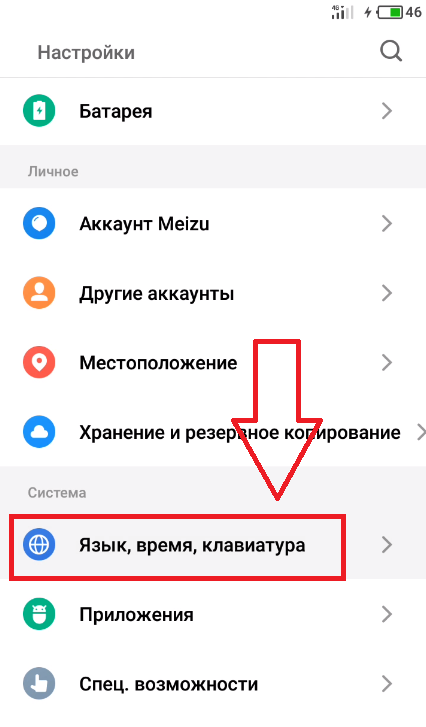
- Найдите «TouchPal» и кликните по нему. Заметьте, есть версии прошивки Flyme, в которых нет предустановленной опции TouchPal (утилита для настройки стандартной клавиатуры в Flyme OS), поэтому утилиту для работы с этой технологией нужно скачать самостоятельно из магазина Google Play. Ссылка на страницу программы: https://play.google.com/store/apps/details?id=com.cootek.smartinputv5
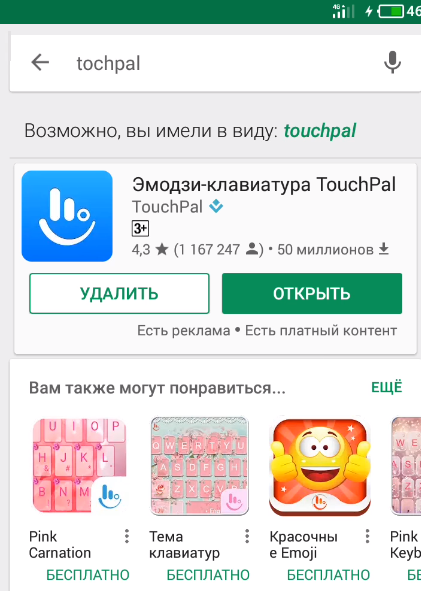
Рис.4 – страница утилиты TouchPal в магазине
- В окне утилиты настройки выберите поле «Включить TouchPal» и в появившемся окне «Выбор способа ввода» тоже выберите «TouchPal» . Это позволит системной клавиатуре отображаться с большим количеством пользовательских настроек.
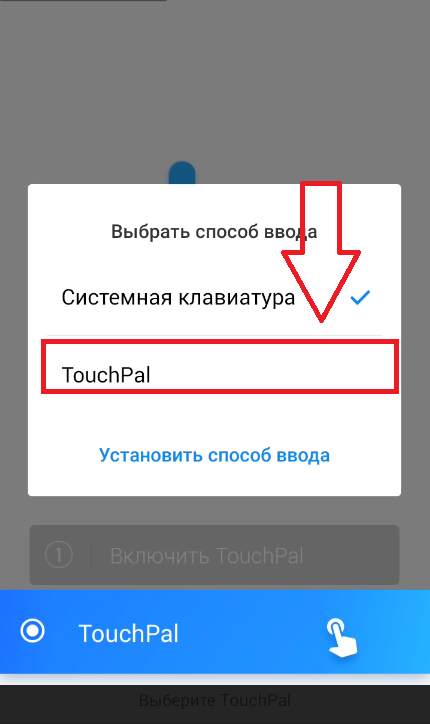
Рис.5 – окно выбора типа клавиатуры в приложении TouchPal
- Кликните на «Установить» , чтобы применить настройки;
- После повторного открытия настроек операционной системы в окне «Ввод, Языки, Клавиатура» появится окно настройки TouchPal. Чтобы в системе появился режим Т9 с подсказками и автоматическим исправлением правописания, добавьте через окно настроек все нужные вам языки, затем перезагрузите телефон и в любой программе откройте окно клавиатуры;
- Начните вводить текст и на верхней панели появится список из «предсказания» слов, которые вы хотите напечатать. Кликните по правильной подсказке, чтобы слово добавилось в сообщение.
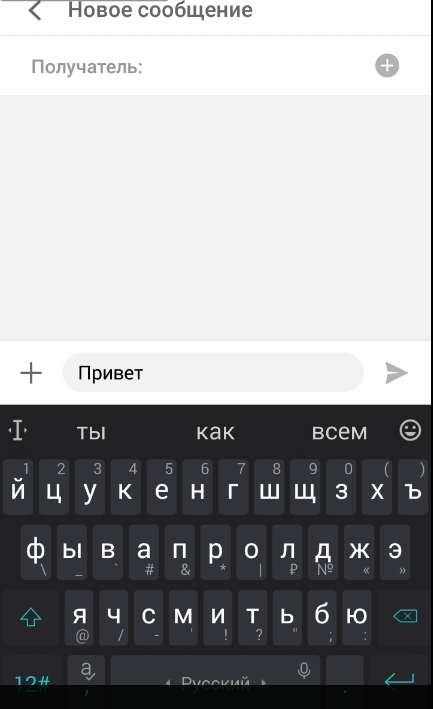
Рис.6 – клавиатура с активированным режимом автокорректа
Инструкция для чистой OS Android
Предиктивный метод печати доступен во всех версиях мобильной ОС Андроид.
В стандартной оболочке пользователям намного проще выполнить процедуру активации режима Т9, ведь настройки будут одинаковыми для всех моделей телефонов, независимо от производителя.
Стандартная версия Андроида может встречаться в европейской сборке модели Мейзу М2. Также, многие пользователи после покупки смартфонов предпочитают перепрошить их для работы со обычной оболочкой ОС.
Если ранее вы установили чистый Андроид или являетесь владельцем Мейзу М2, для активации режима Т9 выполните следующие указания:
- Зайдите в окно Настроек ;
- Затем кликните на поле «Язык» , которое находится внизу странички. Заметьте, в некоторых версиях прошивки Андроид, в частности в более старых модификациях ОС, нужное вам поле будет называться «Клавиатура» ;
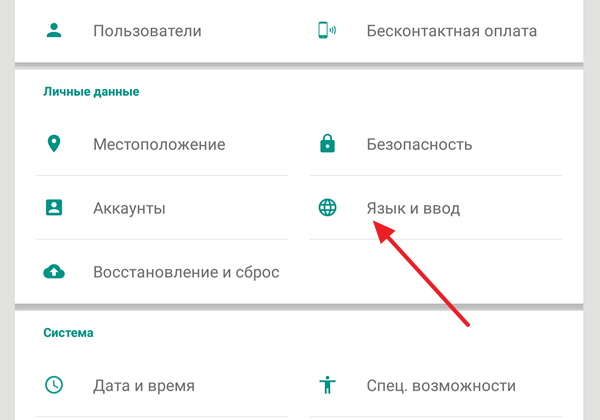
- В открывшемся окне кликните на поле «Варианты исправлений» . Также, в данном меню вы сможете настроить и другие параметры клавиатуры – блокировку нецензурных слов, пользовательский словарь или наличие кнопки для активации голосового ввода;
- В выпадающем списке действий будет отображаться поле «Никогда не предлагать» . Из-за этого и не работает режим Т9. Выберите вариант «Всегда предлагать» . Если выбрать «Только в вертикальном режиме» , предиктивный набор будет доступен только когда ориентация экрана будет вертикальной;
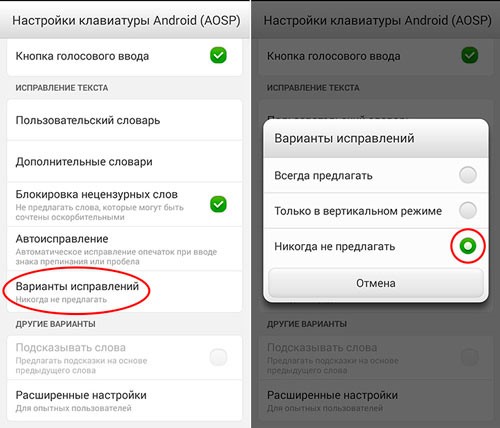
Теперь вернитесь на рабочий стол и проверьте, запущен ли автокоррект.
Это можно сделать в окне набора сообщений или в любой другой программе для работы с текстом.
Если настройки и внешний вид клавиатуры не изменились, рекомендуем перезагрузить устройство и повторить все вышеописанные действия.
Тематические видеоролики:
Источник: geek-nose.com
Touchpal что это за программа meizu
По-умолчанию в “чистой” прошивке смартфона Meizu установлена одна стандартная клавиатура TouchPal. С точки зрения современного пользователя она выглядит немного устаревшей и нуждается в замене на что-то более интересное и удобное. Как же сменить клавиатуру и получить дополнительные возможности набора текста на своем смартфоне?
Первым делом необходимо определиться какая из клавиатур вам более всего подходит. В настоящий момент довольно популярной является Gboard от Google: она бесплатна, не имеет совершенно никакой рекламы, поддерживает свайпы для набора текста и может быть установлена на любой Андроид-смартфон будь то Meizu U10, Meizu M3 или какой-то другой.
Установка клавиатуры
Открываем App Store или Google Play и в окне поиска вводим “gboard”. В сформированном списке выбираем нужное приложение и нажимаем на “Установить”.
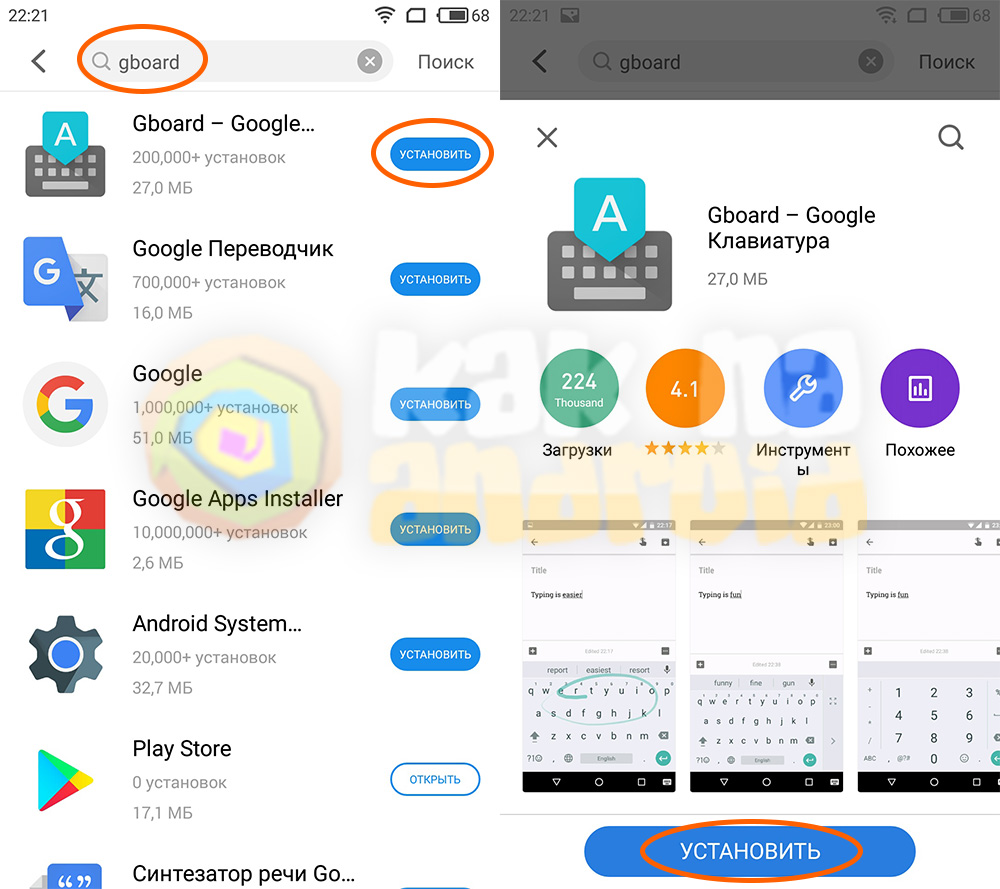
После того, как клавиатура установится на смартфон следует нажать на кнопку “Открыть”.
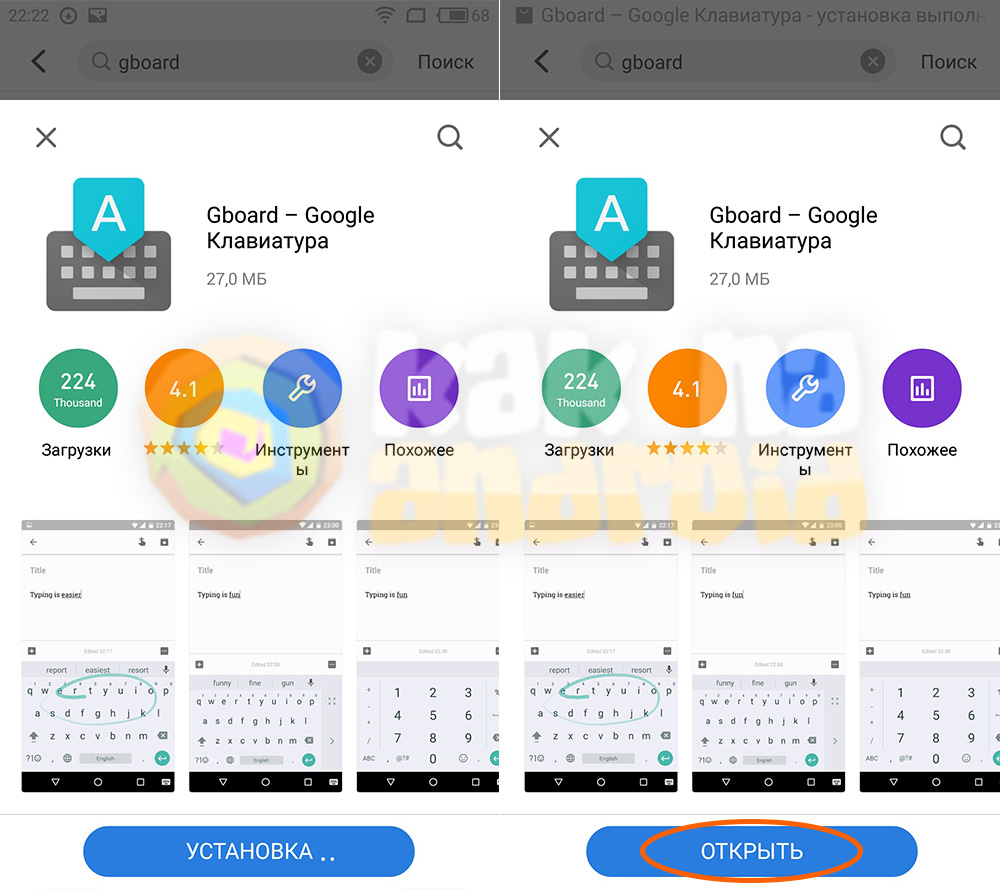
Теперь пришло время настроить клавиатуру для ее использования.
Шаг 1. В разделе “Язык, время, клавиатура” настроек смартфона отмечаем галочкой “Gboard”.
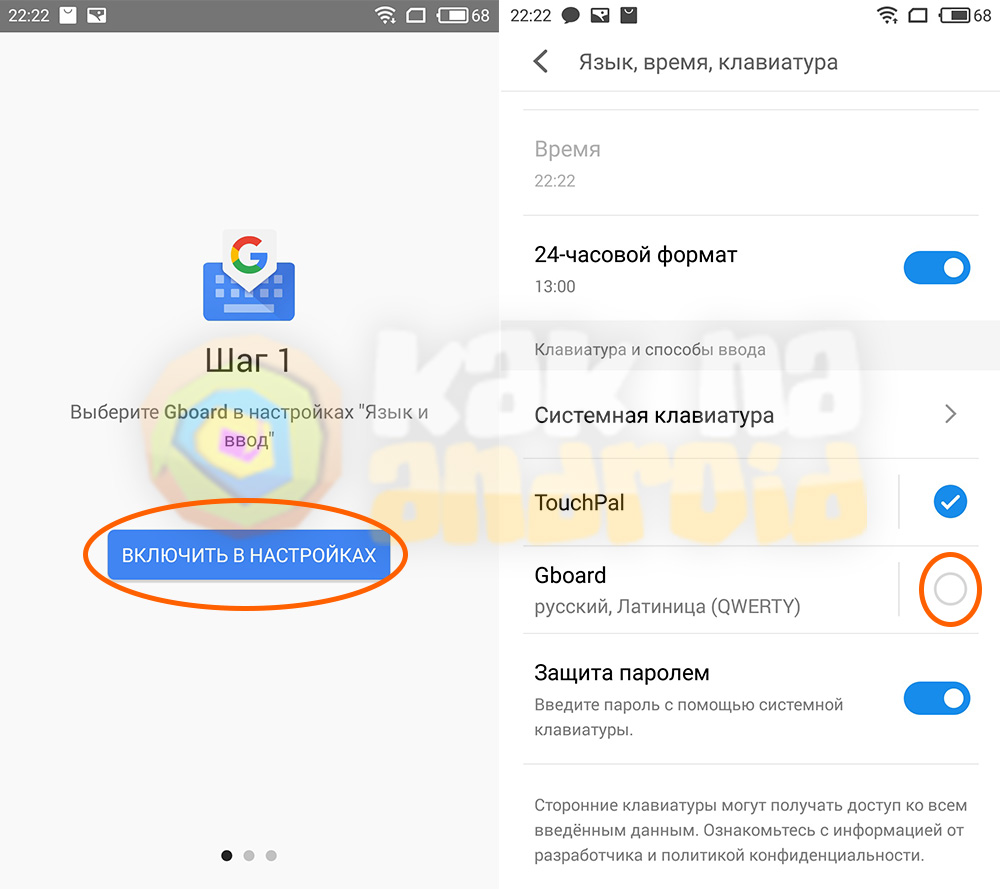
Шаг 2. В окне выбора способа ввода отмечаем пункт “русский Gboard”.
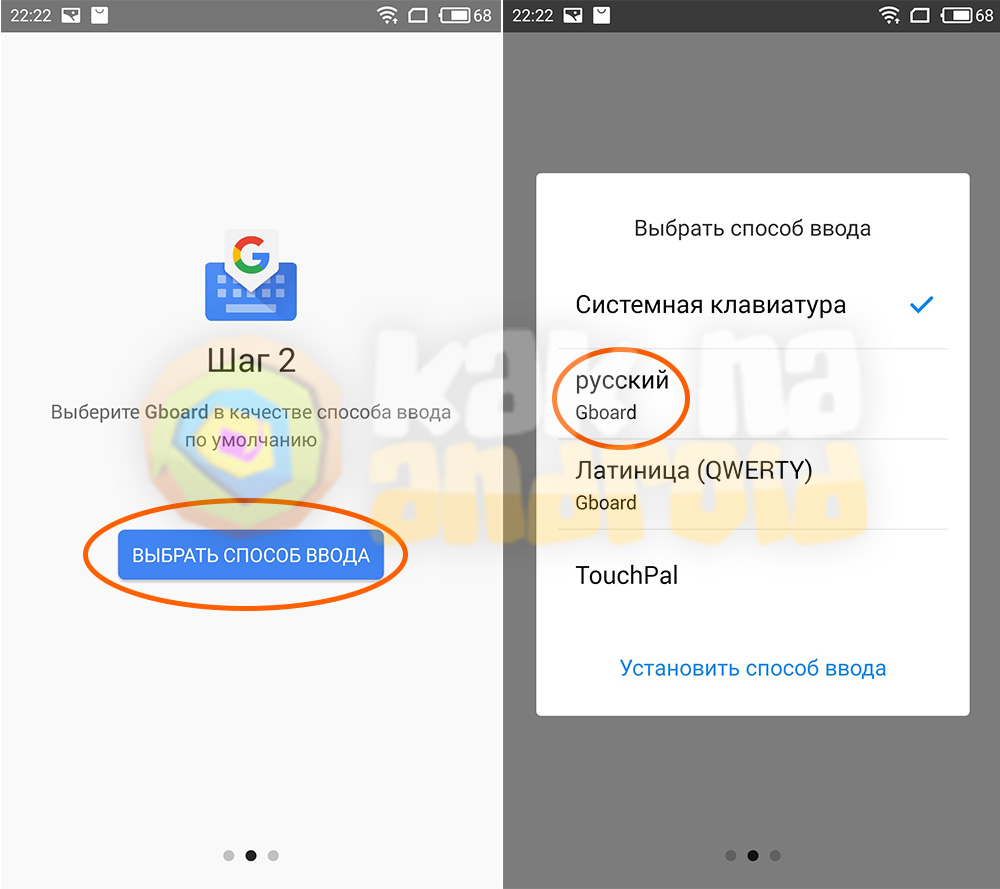
Шаг 3. Нажимаем на кнопку “Готово” и завершаем настройку клавиатуры.
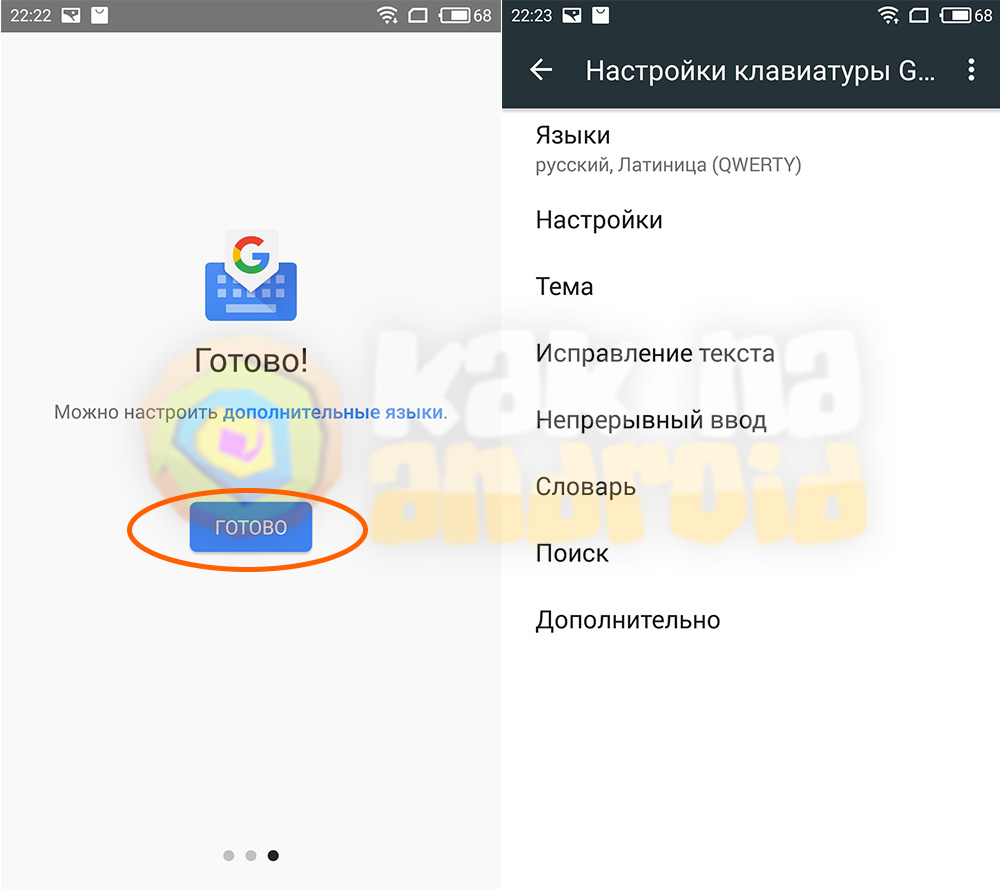
При необходимости, в настройках клавиатуры можно выбрать языки, которые будут переключать по нажатию на кнопку с изображением глобуса.
Преимуществом данной клавиатуры по сравнению со стандартной является то, что можно набирать слова не по буквам, а просто ведя пальцем по клавишам. Это намного быстрее и, при хорошей сноровке, позволяет практически без ошибок набирать большие тексты.
В магазинах приложений Google Play и App Store имеется достаточное количество всевозможных клавиатур и при желании каждый сможет найти для себя ту, которая подойдет именно ему.
В том случае, если у вас отсутствует Google Play, вы можете установить его самостоятельно. Для этого вам следует ознакомиться со статьей:
Вам помогло? Оцените статью:
/rating_on.png)
/rating_on.png)
/rating_on.png)
/rating_on.png)
/rating_on.png) (14 гол., 5,00)
(14 гол., 5,00)
Источник: kak-na-android.ru
Свайп что это такое и как это делается – подробное руководство

Термин свайп пошёл от названия торговой марки «Swype». Эти ребята придумали сенсорную клавиатуру, по которой не нужно тыкать и колотить. Нужно плавно двигать пальцем от нужной буквы до нужной, и приложение само догадывается, что вы хотите ввести. Кстати, точность выше, чем у привычного Т9.
Кстати
Такая клавиатура называется клавиатура с непрерывным вводом или sliding keyboard. И установлена во всех современных гаджетах с сенсорным экраном — загляните в настройки клавиатуры. Вот так эта опция выглядит на «Xiaomi Redmi 5»:
Производители системы ввода утверждают, что пользователи могут набирать текст со скоростью, превышающей другие версии ввода, до 30—40 слов в минуту. Скорость достигается за счёт того, что палец не отрывается от клавиатуры.
Назначение
Алгоритм swype прочно закрепился в среде девайсов с сенсорным экраном. Что он позволяет:
- разблокировать устройство (привычное движение пальцем справа-налево или наоборот);
- вводить символы на виртуальной клавиатуре не отрывая пальца;
- создавать изображения (в определенных программах).
В одном из исследовании было выявлено, что этот способ повышает скорость набора текста в разы. Так, за 1 минуту можно ввести 30 – 40 слов, что совсем недурно для карманных девайсов.
Особенности алгоритма
Если у вас есть смартфон или планшет , 99% вероятности, что вы используете свайп каждый день по много раз. Вот несколько возможностей его применения:
- разблокировка клавиатуры (движение пальцем/стилусом по экрану вверх, вниз или вбок);
- ввод символов при помощи клавиатуры, не отрывая пальца или стилуса от экрана;
- создание рисунков при помощи соответствующих программ и так далее.

Рис. 2. Примеры использования рассматриваемого способа
В видеоролике ниже вы можете видеть наглядное использование клавиатуры Swype .
Изначально данный метод был разработан для сенсорных экранов, которые на тот момент (2011-2012 год) могли отображать стандартную клавиатуру.
Разработчики с самого начала разрабатывали такой способ ввода, который позволял бы добавлять символы, отрывая палец лишь в перерывах между этим действием.
Сразу же Свайп был соединен с Т9 и клавиатура стала угадывать те слова, которые вводит юзер. Правда, здесь используется своя, несколько измененная система угадывания.
В состав Swype входит три основных модуля:
1 Анализатор траектории движения стилуса/пальца.
2 Модуль поиска слов в собственной базе данных.
3 Интерфейс (клавиатура или же программа, которая фиксирует движение по экрану).
Согласно исследованиям, при помощи рассматриваемого способа каждую минуту человек может вводить порядка 30-40 слов.
Рекорд принадлежит Андрею Дубикову, который сумел набрать 25 слов за 18 секунд. Кроме того, данная система поддерживает огромное количество языков, в том числе и русский
На каких устройствах используется
Свайп – вид команды, который применяется повсеместно. Поэтому его поддерживает большинство устройств, чье управление осуществляется через сенсорный экран. Тачскрин современного аппарата способен распознавать не только касания, но и конкретные движения.
Технология активно применяется на следующих операционных системах:
- Android;
- iOS;
- Windows Mobile;
- Symbian.
Наверняка ваш смартфон или планшет работает на одной из указанных ОС, а значит, он способен распознавать свайпы. Опять же, главным требованием является наличие тачскрина, то есть сенсорного покрытия дисплея. Если для управления техникой предусмотрены клавиши или кнопки, то наэкранные движения не будут поддерживаться.
Также немаловажную роль играет качество тачскрина. На дешевых моделях он работает нестабильно, из-за чего далеко не всегда удается осуществить желаемое действие путем движения по экрану.
Как правильно сделать свайп
Чтобы печатать, не отрывая, двигайте палец по нужным буквам. А чтобы открыть меню или выполнить команду обычно нужно положить палец на край экрана и провести к противоположному краю.
Свайп-команды
Команд, подразумевающих движения пальца или стилуса по сенсорному экрану, существует очень много. Перечислить все не представляется возможным. Поэтому наш специалист собрал основные свайп-команды и подробно обозначил их принцип действия.
Свайп в Инстаграмме: что это такое и как работает функция
В переводе с английского слово «swipe» означает провести/смахнуть. Свайп ап в инста-сториз – это опция, позволяющая пользователю, просматривающему контент, перейти по внешней ссылке на сторонний сайт.
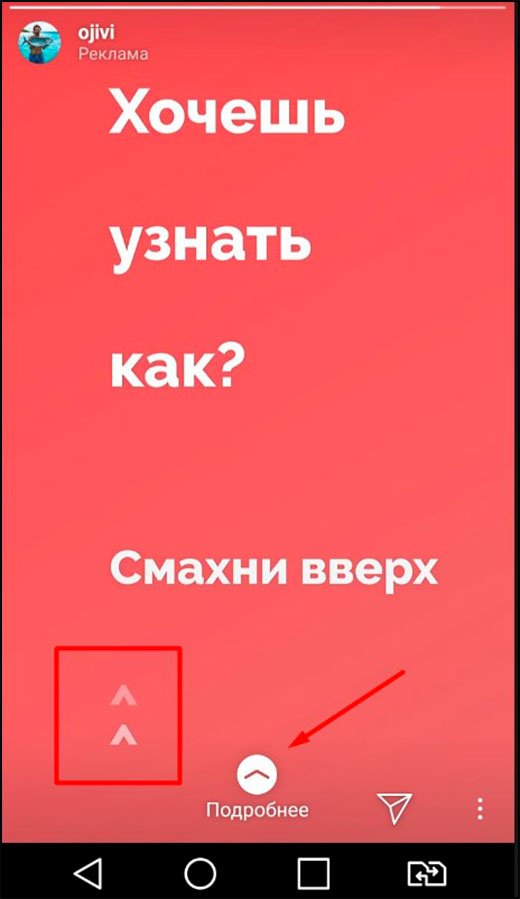
О том, как добавить свайп в истории Инстаграм, мы поговорим позже. А сейчас разберемся с принципом работы этой функции. При просмотре Вашей stories юзер в нижней части экрана видит фразу «Увидеть больше» со стрелкой, которая направлена вверх. Если он проведет по дисплею пальцем снизу вверх, система автоматически перенаправит его на сайт, ссылка на который была прикреплена.
Какая польза от функции Swipe Up
Для добавления свайпа не нужно владеть какими-то особыми навыками. Зачастую его используют в сториз, чтобы люди переходили на рекламные объявления или сайт с собственной продукцией. Поэтому эта функция особенно популярна среди аккаунтов магазинов и блогеров с большой аудиторией.
Чтобы вызвать у человека желание перейти по указанной ссылке, можно дополнительно прикрепить к истории стикер или придумать подпись. В коммерческих аккаунтах часто можно встретить такую уловку: владелец страницы добавляет в публикацию нарисованные пылинки или волосы. А при попытке смахнуть их, пользователь мгновенно переходит по ссылке. Теперь самое время выяснить, как в Инстаграмме сделать свайп в истории.
Почему стоит обратить внимание на свайпы
Согласно исследованиям компании Buffer, в ходе которых были проанализированы более 15 000 историй из 200 популярных профилей мировых брендов, пользователи в 69% случаев досматривают сторис до конца.
Более того, если сравнивать истории с более привычными инструментами подачи контента — постами в ленте, то преимущества будут ещё более заметными. Ведь в сторис человек не может как-то пропустить ваше предложение и перейти к другим сообщениям. Креативы в историях занимают весь экран и полностью сосредотачивают на себе внимание пользователей. Вам остаётся лишь в коротком видео или на нескольких слайдах правильно себя преподнести и захватить внимание аудитории.
Ещё одним явным преимуществом сторис является невозможность пожаловаться на неё. Такой функции попросту нет. Рекламу там нельзя пропустить или скрыть. Если пользователю не понравится предложение, то он просто перелистнёт страницу. Вы не создадите для компании негативного имиджа, что также можно считать серьёзным преимуществом.
Свайпы прекрасно вписались в Инстаграм и стали отличным инструментом в руках опытного маркетолога.
Кому доступна функция
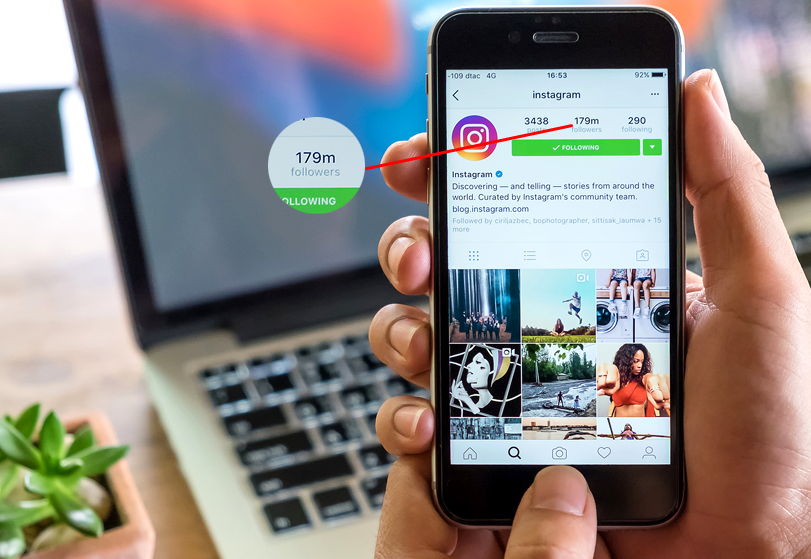
Следует учитывать, что подобный инструмент доступен далеко не всем пользователям социальной сети Инстаграм. Функция доступна для следующих категорий:
- Для пользователей, прошедших верификацию и имеющих более 10000 подписчиков на своей странице.
- Обладатели бизнес-аккаунтов, которые ведут коммерческую и рекламную деятельность на платформе Инстаграм.
Все остальные пользователи (если нет 10 000 зрителей) не могут размещать ссылки на внешние ресурсы в своих историях, поэтому данная функция подойдет для ведения бизнеса или блогеров, которые раскручивают свой канал в Instagram или на других сервисах.
Как создать свайп вверх в Instagram
Прикрепить кликабельную ссылку в stories можно со смартфона с любой операционной системой. Алгоритм выполнения процедуры ничем не отличается, и включает в себя три этапа. Их мы рассмотрим подробнее.
Для Андроид
Для начала следует авторизоваться на своей странице в социальной сети Инстаграм. Следуйте инструкции:
- В главном меню сервиса найдите кнопку добавления новой истории, она расположена на верхней панели и выглядит, как ваш аватар с плюсом, также можно провести пальцем по экрану вправо и откроется меню добавления записи.

- Снимите на камеру своего мобильного устройства видео или фото, либо загрузите готовый материал из памяти телефона.

- Выберите способ отображения записи – обычный режим, обратная съемка, бумеранг или другие.
- Подберите нужный фильтр.
- На верхней панели редактора найдите иконку в виде скрепки и кликните на нее.

- Откроется меню добавления ссылки. В пустое поле пропишите точный адрес своего сайта или внешнего источника.
 Поделитесь публикацией.
Поделитесь публикацией. 
- При необходимости добавьте надписи, графические элементы.
Готово. Теперь под вашей историей будет отображаться стрелочка с призывом сделать свайп.
Для Айфона
Процесс прикрепления ссылки и выполнения свайпа полностью аналогичен на всех операционных системах. Поэтому пользователи мобильных устройств от Apple могут пользоваться инструкцией, представленной ранее в нашей статье. Ведь интерфейс приложения максимально схож и основные функциональные возможности не отличаются.
Следует учитывать, что после прочитывания истории многие пользователи просто не заметят стрелочку внизу экрана и проигнорируют ссылку. Поэтому стоит настроить запись и позаботиться о визуальном отображении свайпа, следуйте простым советам:
- Во время публикации старайтесь выделить стрелочку свайпа, вставьте текст с призывом к действию или графические элементы.
- В редактора Инстаграм вы найдете много заготовок и стикеров. Для этого в поиске введите «Swipe» и на экране отобразится полный список доступных красочных стикеров.
Помните, что от оформления сторис зависит интерес пользователей и кликабельность ссылки со свайпом.
Добавляем ссылку, когда нет 10 000 подписчиков
Необязательно иметь 10 000 подписчиков, чтобы воспользоваться функцией свайпа. Совсем недавно подобная возможность появилась у любого пользователя, который создал свой канал и добавил хоть одно видео в IGTV. Рассмотрим, как сделать swipe up в этом случае:
- Перейдите на свою страницу в социальной сети.
- Откройте вкладку добавления записи или проведите пальцами по экрану вправо.
- Снимите на камеру фото или видео в режиме реального времени, либо загрузите готовый материал из памяти смартфона.
- Выполните необходимое редактирование, поставьте фильтры, стикеры или графические элементы.
- Нажмите на кнопку в виде скрепки, что находится на верхней панели редактора.

- Выберите пункт прикрепления ссылки IGTV.
- После этого окажетесь в меню IGTV, выберите нужное видео для публикации. Подтвердите прикрепление.

- Добавьте призыв к действию (например, свайп вверх!) или стикеры для привлечения внимания к ссылке.
Готово. После того как пользователь сделает свайп, моментально начнется воспроизведение нужного видео с вашего канала на IGTV.
Трудности и проблемы
Процедура добавления свайпа максимально проста и не вызывает трудностей. Если же во время редактирования публикации заметили, что нет значка в виде скрепки – это значит, что у вас нет доступа к этой функции. В таком случае нужно обратиться в службу технической поддержки и попробовать решить вопрос с профессионалами.
В статье рассмотрели, как сделать свайп в истории в Инстаграм. Подобная функция расширила возможности социальной сети и превратила ее в платформу для ведения коммерческой и рекламной деятельности, а также для продвижения своей страницы.
Альтернативы Swype
Фактически, иного столь удобного и распространенного варианта ввода слов на сегодняшний день не существует. Есть лишь некоторые разработки, которым еще очень далеко до Свайпа.
К примеру, существует SlideIT, но это платная программа и никаких таких особенностей, которые заставили бы пользователей поголовно переходить со Swype, нет.
Скорость ввода составляет, в среднем, 33 слова в минуту.
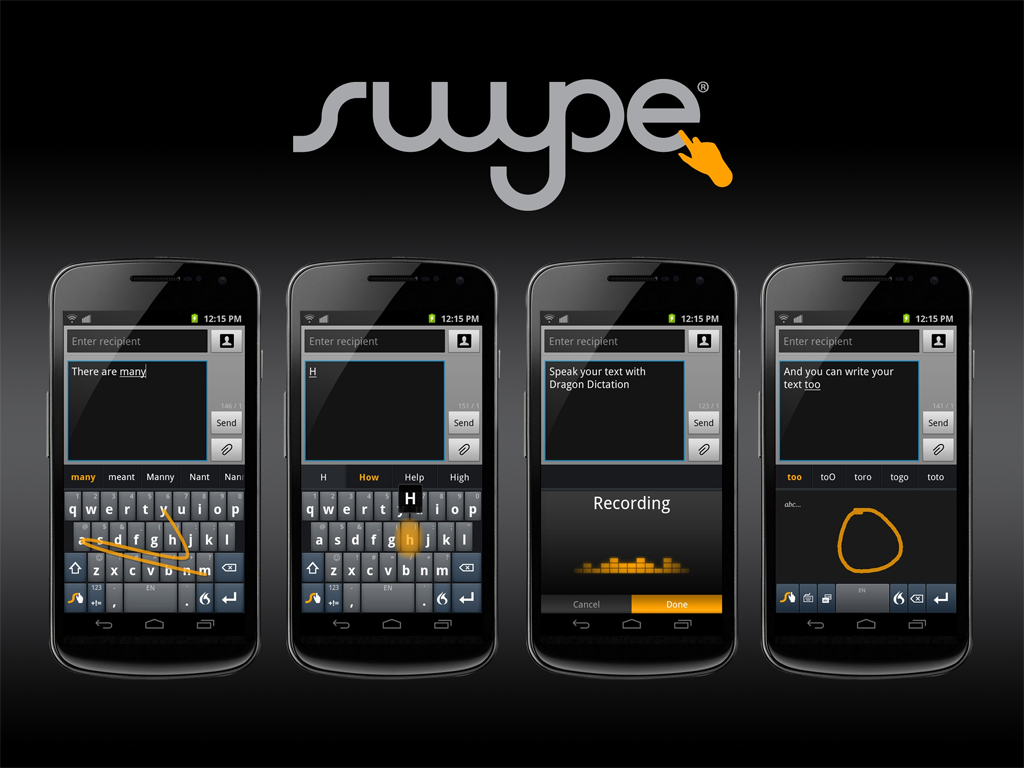
Рис. 4. Промо-материалы программы Swype
Также есть TouchPal. Это уже бесплатное ПО, но, опять же, чего-то особенного вы здесь не найдете.
Да, есть клавиатура, и есть некоторые жесты, но реальной причины что-то менять попросту не существует.
Поэтому Swype остается наиболее используемым на сегодняшний день методом ввода символов на мультимедийных сенсорных устройствах!
Советы пользователям
Технология доступна на всех устройствах с сенсорным экраном, работающих на ОС: Android, Bada, MeeGo, Symbian, Windows Mobile, iOS. То есть чтобы вводить текст одним касанием, разблокировать экран и выполнять иные действия не нужно ставить сторонних программ.
Впрочем, есть и специальные приложения с аналогичным функционалом:
- TouchPal;
- SwiftKey;
- GBoard;
- iSwipe;
- Swype Connect.
Преимущество утилиты в том, что пользователю не нужно задумываться о пробеле – он выставляется автоматически после каждого введенного слова.
Swipe – термин, обозначающий принцип пользования смартфоном. Чтобы привыкнуть к непрерывному способу ввода текста понадобится какое-то время. Потом эта опция покажется незаменимой, тем более она используется и для управления гаджетом.
- https://mir-vkontakte.ru/instagram/pomoshh-i-sovety-instagram/chto-oznachaet-slovo-svajp
- https://VyborSmartphona.ru/sovety/svajp
- http://geek-nose.com/svajp-chto-eto-takoe/
- https://tarifkin.ru/mobilnye-sovety/svajpnut-chto-eto
- https://instagramer.info/pomoshh/kak-sdelat-svajp-v-instagram-chto-eto-takoe-swipe-up-kak-prikreplyat-ssylku-obzor
- https://wildo.ru/kak-sdelat-svajp-v-instagram-podrobnaya-instrukciya
- https://oinste.com/kak-sdelat-svajp-v-instagram/
Источник: vr-boom.ru